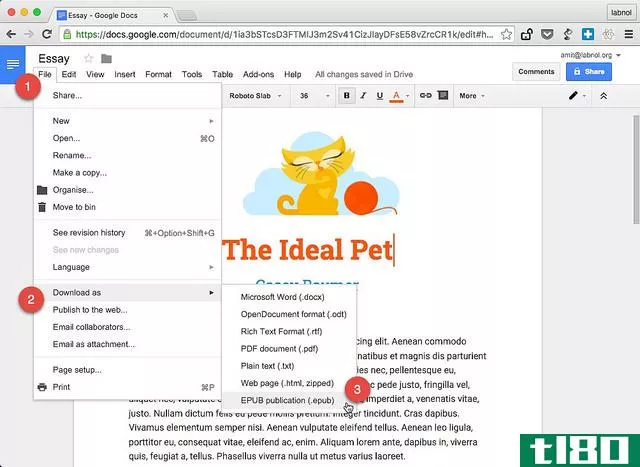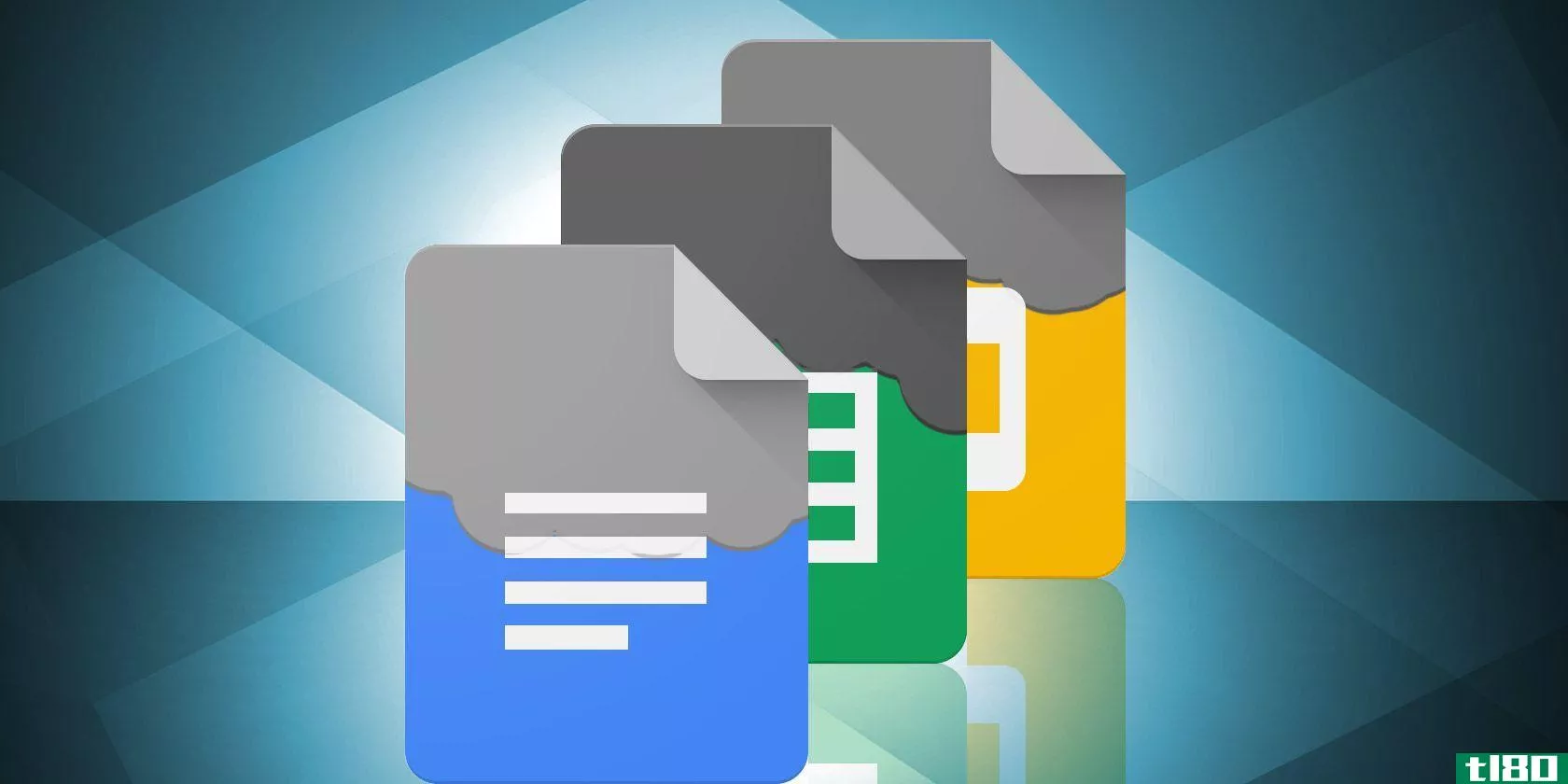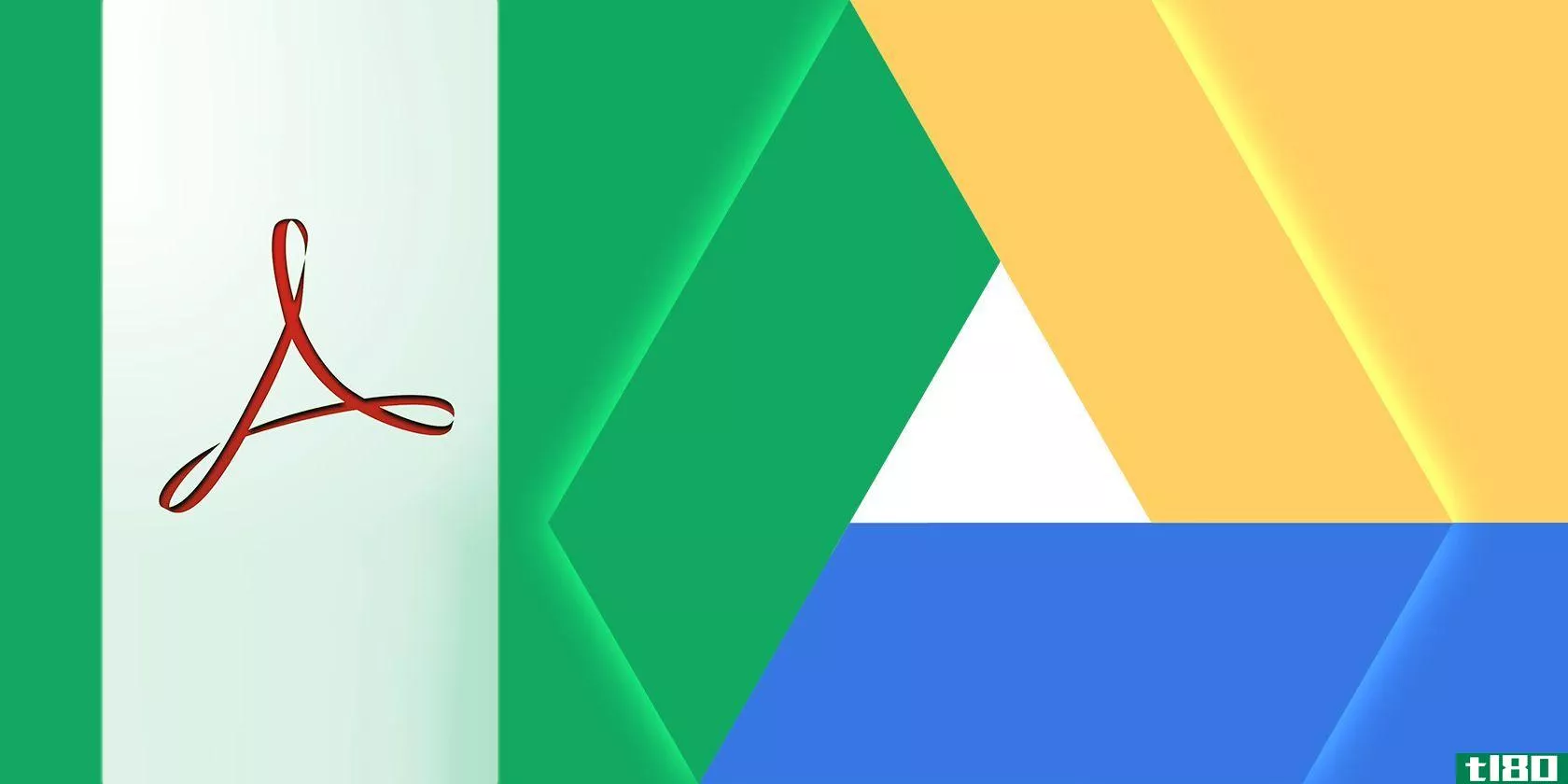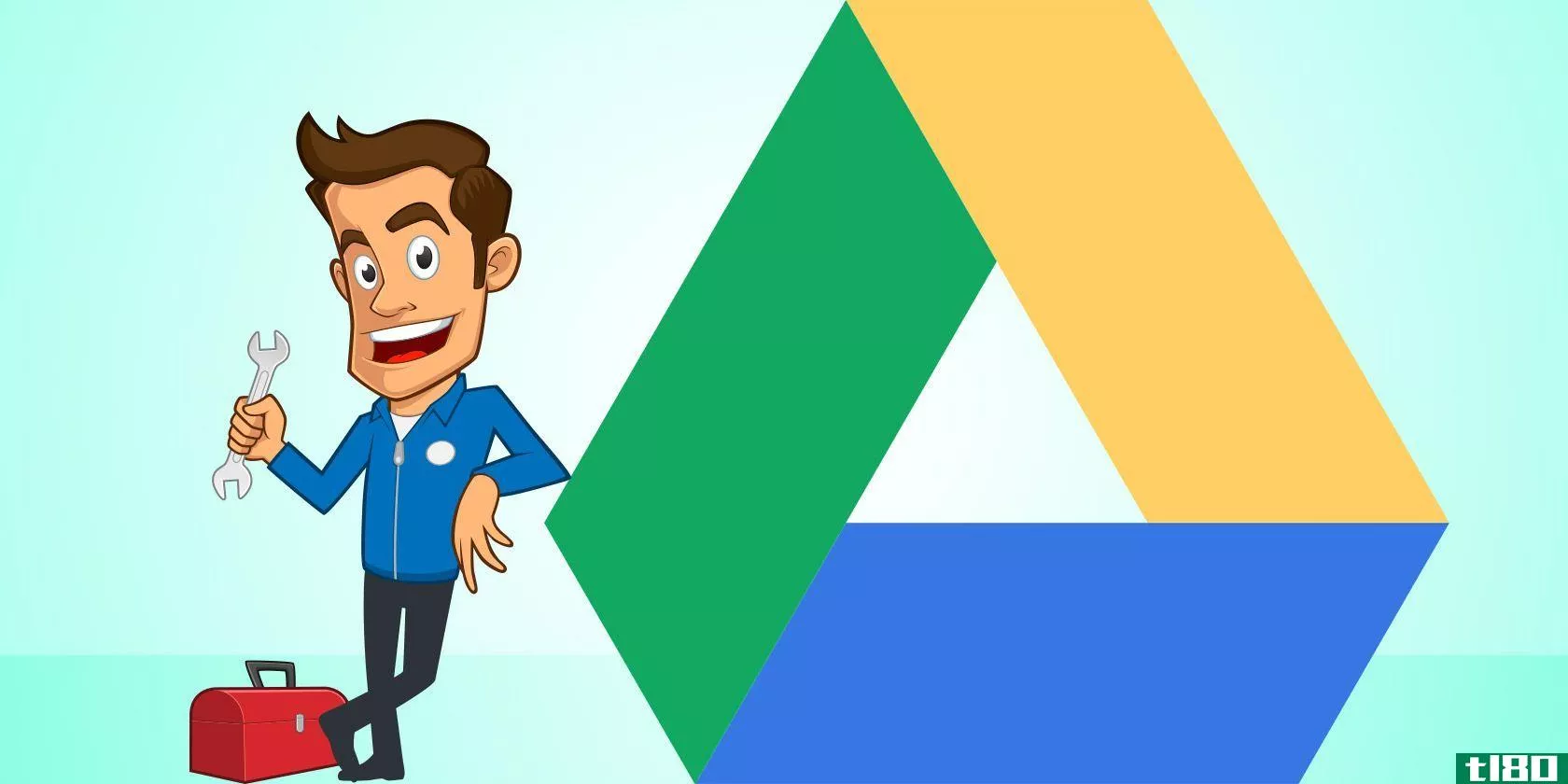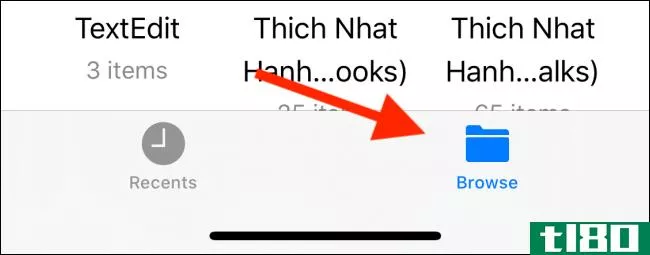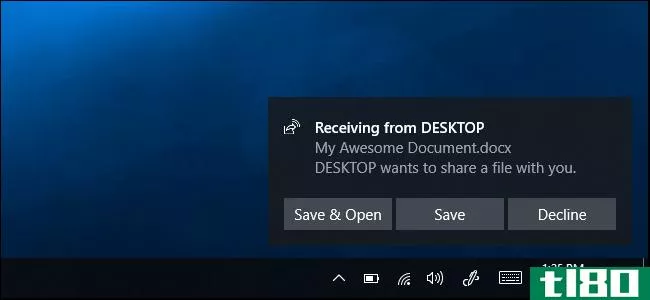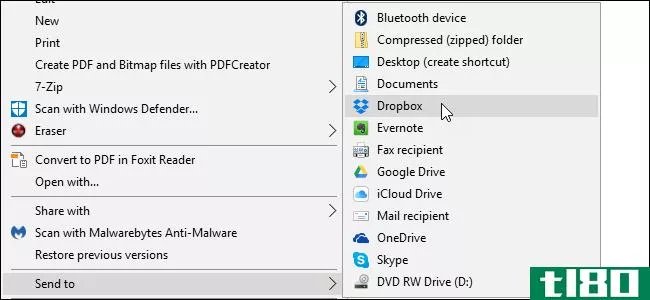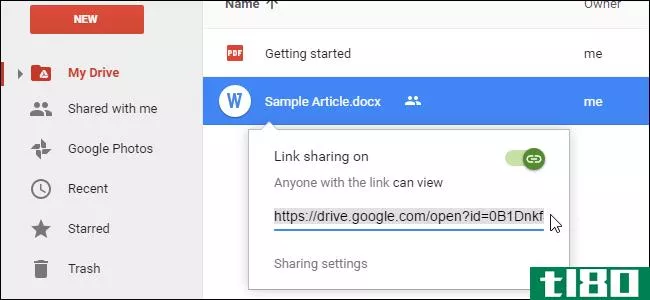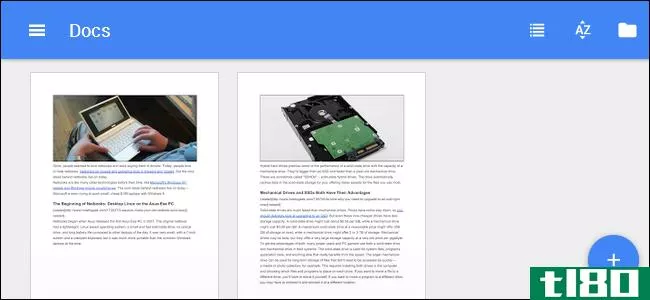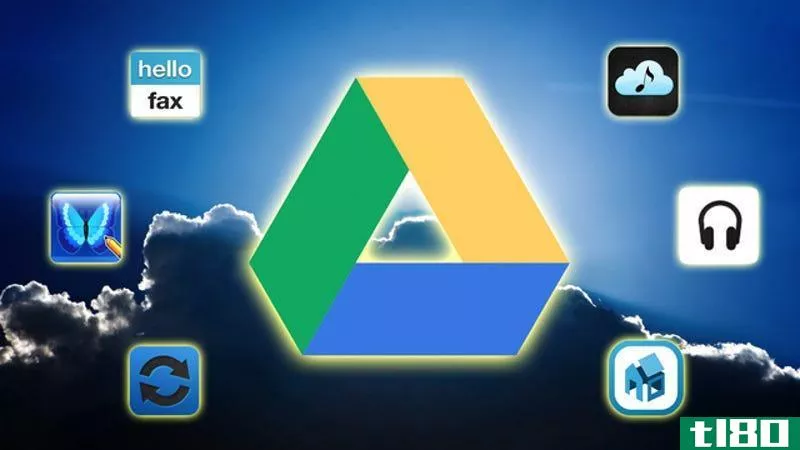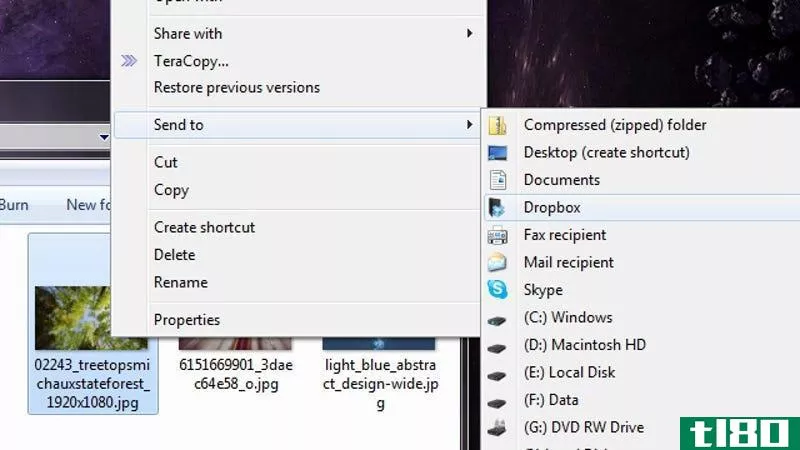管理google drive上共享文件的10个技巧
在谷歌硬盘上共享文档不再新鲜。随着远程工作遍及全球各个角落,情况才有所好转。这对我们来说是一个好消息,因为一个简单的谷歌硬盘共享文件夹可以在不同的领域打开如此多的协作想法。
你还掌握窍门吗?这十条提示将帮助您从今天起更好地管理共享文件。
谷歌硬盘共享的基础知识
您可以共享任何文件或文件夹。但是你必须注意与你共享的人以及你在Google Drive上允许的共享权限级别。
两分钟的视频总结了整个过程。
作为所有者,您可以为其他人提供文件的完全所有权,或某种级别的查看和编辑权限。
- 可以编辑:您正在与团队一起工作的协作电子表格。
- 可以评论:你正在写的书草稿。其他人可以查看该文件并向其添加注释,但不能对其进行编辑。文件夹没有注释。
- 可以查看:您刚刚通过演示**的周末派对邀请。
下面的图表比较了查看者、评论者、编辑或所有者的访问权限:
Source: Google Support
1.如何禁用复制、下载和打印共享文件?
您可以禁止下载、打印和复制共享文件。高级信息权限管理功能可从查看器的菜单中删除这些选项。这是对文档的另一层控制。
打开谷歌硬盘。选择共享文件并单击右上角的共享图标。
在“与人员和组共享”对话框中,添加协作者的名称。从名称字段旁边的下拉列表中设置协作者的权限级别。Google Drive的共享权限包括编辑器、查看器和评论员。
发送通知和个人信息是可选的。现在,您可能需要禁用共享文件的下载、打印或副本。单击Gear图标显示另外两个可以取消选中的权限,以加强文档的隐私。
单击箭头返回上一个对话框,然后将文件发送给合作者。
查看者将在文件和编辑菜单的顶部看到“导出选项已禁用”通知。特定文档、电子表格和演示文稿的复制、打印和下载选项也会变灰。
请注意,即使启用此设置,具有“编辑”权限的用户仍可以下载、打印和复制您的文件。
2.与非谷歌用户共享文件夹
您的朋友和同事不需要谷歌帐户来查看谷歌硬盘文件夹或文档。您可以向他们的电子邮件地址发送邀请。或者使用可共享的链接。
无论您设置的权限如何,非Google帐户用户和合作者只能查看该文件。
通过公共链接共享是敏感文档的安全风险,因为具有该链接的任何人都可以访问该文件。因此,只有在任何人都可以查看文档的情况下,才能在公共聊天、电子邮件或社交媒体中使用它。
3.下载共享的谷歌硬盘文件夹
GoogleDrive允许您将共享文件夹的全部内容作为ZIP存档下载。这对于保存共享文档的本地副本非常有用。包含任何子文件夹的文件夹结构将保留在存档中。
在你的谷歌硬盘上与我共享。右键单击文件夹并选择下载。
您还可以使用工具栏中的三点图标下载文件夹。
如果您下载Google文档、工作表或幻灯片,它将作为Office文档下载。所有其他文件将以其本机格式下载。
4.将文件所有权转让给其他人
将文档的所有权转移给其他人有很多原因。也许有人正在接管一个项目。也许有人解雇了你。更重要的是,您正在休假,只想移交共享文档的责任。数字“移交”谷歌硬盘文档和文件夹的过程很简单。
打开谷歌硬盘。选择文档、工作表或幻灯片中的共享文件夹或文件,然后单击右上角的共享图标。当假定所有者没有共享访问权限时…通过在“与人和组共享”字段中键入电子邮件地址进行邀请。然后保存。
单击要拥有文件或文件夹的人员姓名旁边的下拉菜单。选择makeowner。
在转移所有权后,您的角色将从所有者切换到编辑器。弹出一条消息提醒您“新所有者将收到通知,并可能将您删除。您还可能无法更改共享设置。”
注意:您不能转移同步或上载文件(如PDF或图像文件)的所有权。
5.如何请求访问共享文件?
当您试图通过共享链接访问文件时,可能会看到一条消息,上面写着“您需要访问”
有时,所有者在设置权限之前共享链接。此外,您可能希望使用备用Google ID打开该文件。只需单击一下即可轻松请求访问。
在桌面上:
- 打开指向该文件的链接。
- 单击请求访问。
在**上:
使用适用于Android或iOS应用程序的驱动器,当弹出“无法访问文档”消息时,您只需轻触一下即可请求访问。请求许可将从应用程序内部向所有者发送电子邮件。文件所有者立即收到Android和iOS上的通知。
下载:Android | iOS版谷歌硬盘(免费)
6.寻找合作者
与10名成员共享一份文档很容易。与50人分享需要更多计划。管理共享文件还意味着跟踪哪个合作者正在处理哪个文档。
转到查看详细信息(单击工具栏上的“I”图标)。浏览“活动”选项卡以快速查看您最近共享了哪些文件。
单击Google Drive左侧栏上的“与我共享”。您将获得共享访问权限的所有文档的列表。
使用谷歌硬盘搜索及其高级过滤器。对于那些熟悉Gmail过滤器的人来说,生产率的提高并不令人惊讶。
使用谷歌硬盘顶部的搜索框。GoogleDrive的搜索也会在文档正文中搜索您希望它搜索的单词。
您可以搜索已上载的任何文本文档或基于文本的PDF的前100页。您还可以搜索任何图像PDF的前10页上的文本。使用这个强大的功能来快速获取文件,而不是在文件夹中挖掘。
在Google Drive中,按正斜杠键将光标放在搜索框中。单击搜索框上的小下拉箭头以显示基本搜索过滤器。学习一些手动参数可以节省时间。
For example: To find documents you shared with someone use
to:[email protected].Google帮助在“Google Drive中的高级搜索”部分下有完整的列表。
7.通过创建联系人组简化共享
使用电子邮件联系人,您不必为团队成员设置个人文档权限。您只需创建标签,这些标签是特定电子邮件组中联系人的集合。
登录谷歌联系人。在左侧栏上,单击“创建标签”。
根据团队项目为其指定一个描述性名称。或者其他让他们容易记住的东西。您可以按权限命名标签,以便于记忆。任何联系人都可以是多个标签的一部分。
For example: Project.view or Project.edit
在Google Drive的“文件或文件夹共享设置”字段中输入标签。
8.查看共享文档的查看计数
谷歌有版本历史记录,但无法查看共享文档的浏览次数。我从一次旧的堆栈交换讨论中得到了这个问题的答案。
Submit your document link to the http://goo.gl URL shortening service and share that URL only. This service provides information on how many times that link was clicked, which is about as close as you can currently get to know how many times your document was accessed.
谷歌已经关闭了对自己的URL缩短器的支持。你可以用Bitly代替。这在您可能希望公开共享文档并检查响应的情况下非常有用。请注意,公共文档和文件会显示在搜索结果中。
公开分享的一些想法:
- 上传并分享电子书。
- 测试对创意产品的最初反应。
- 发布幻灯片演示文稿供公众观看(如幻灯片展示)。
- 寻找开放的教育内容。
提示:您可以使用简单的谷歌网站搜索来搜索公共文档。例如,关键词站点:drive.google.com
9.与他人分享
如果您还没有使用Slack,那么是时候向您的团队介绍它了。有很多方法可以让您喜爱的服务与Slack一起工作。谷歌硬盘集成是其中最受欢迎的。
Slack允许您导入Google驱动器文件并通过Slack共享它们。所有导入的Google驱动器文件也都由Slack索引,以便于搜索和参考。这些文件不会存储在Slack上,它们会继续保存在您的Google Drive文件夹中。松弛充当管道。
一个小例子:在Slack聊天室中粘贴一个指向Google文档的链接。集成链接后,Slack将显示链接下方文件中的内容片段。这比仅仅共享盲链接更有帮助。
Slack帮助中心展示了如何通过两种简单的方式将Google Drive连接到Slack。
10.从microsoft office共享google文档
谷歌硬盘和微软Word可能每天都会有两套办公套件,但这两套办公套件最终还是打得不错。您可以将Word、Excel和PowerPoint文件上载到Google Drive,并在云中处理它们,就像在任何其他Google Drive共享文件中一样。
所有更新都以原始格式保存到文件中。存储在驱动器上的Office文档也受版本控制。您可以跟踪Office文件的早期版本,也可以返回到旧版本。
如果您想使用特定的Google Drive工具,如附加组件或翻译,那么只需将Microsoft文件转换为Google文档即可。否则,您不必费心将一种格式更改为另一种格式。
在谷歌硬盘上共享文件很容易
它也变得更简单了。您还可以更改一些Google Drive设置,以使您的工作流程更加顺畅。花些时间了解谷歌硬盘的协作功能,因为团队合作的和谐取决于它。
作为一个协作桥梁,Google Drive应该成为您在家庭办公室或世界其他任何地方远程工作设置的一部分。
图片来源:Rido通过Shutterstock**的拼图游戏
Subscribe to our newsletter
Join our newsletter for tech tips, reviews, free ebooks, and exclusive deals!
Click here to subscribe
- 发表于 2021-08-06 09:44
- 阅读 ( 818 )
- 分类:互联网
你可能感兴趣的文章
谷歌文档(google docs)和谷歌硬盘(google drive)的区别
... Google Doc和Google Drive的关键区别在于Google Drive是一个文档管理系统,而Google Docs在Google Drive中工作。对于googledocs和googledrive之间的区别,人们有些困惑。谷歌推出了googledrive作为其他在线文档共享系统(如microsoft365)的替代品。Goo...
- 发布于 2020-10-24 23:12
- 阅读 ( 512 )
10个提示,可以在google drive上使用pdf文件
... 幸运的是,googledrive配备了一些处理PDF管理的奇妙功能。在您寻找任何用于googledrive PDF编辑的插件之前,请仔细检查它是否还不是一个功能。 ...
- 发布于 2021-03-19 15:14
- 阅读 ( 289 )
如何解决常见的google驱动问题:10个简单的解决方案
...,如果您在学校或工作场所拥有Google Drive帐户,则可能有管理员在删除所有已删除文件后的30天内可以访问这些文件,并且可以帮助您解决此问题。 ...
- 发布于 2021-03-30 18:38
- 阅读 ( 288 )
如何在iphone、ipad和mac上共享icloud驱动器文件夹
...添加人员”窗口。 在此窗口中展开“共享选项”菜单以管理权限和文件夹访问。如果你只是想复制链接,点击“复制链接”按钮。 要使用Messages应用程序共享文件夹,请单击Messages应用程序图标并单击“共享”按钮。 在下一个...
- 发布于 2021-04-02 10:41
- 阅读 ( 318 )
你能在windows pc或android手机上使用airdrop吗?
...此相邻的电脑上启用此功能后,通过使用Windows10文件资源管理器内置的共享功能,您可以快速发送任何内容甚至文件。文件通过蓝牙或Wi-Fi传输。 要设置此设置,请访问“设置”>“系统”>“共享体验”并启用“附近共享”...
- 发布于 2021-04-03 06:14
- 阅读 ( 216 )
如何通过电子邮件发送大文件
...。 使用云存储服务 到目前为止,您最简单的选择是将要共享的文件存储在云存储服务上,如Dropbox、Google Drive或OneDrive。然后你可以与某人共享文件,并通过电子邮件通知他们你已经这样做了。然后他们可以点击一个链接,直接...
- 发布于 2021-04-07 19:38
- 阅读 ( 177 )
如何将dropbox(或其他云服务)添加到windows中的“发送到”菜单
...文件。 我们将向您展示如何将这些服务添加到文件资源管理器(或Windows 7中的Windows资源管理器)的“发送到”上下文菜单中,以便您可以将文件从PC快速发送到云帐户。这里我们以Dropbox为例,但同样的过程也适用于Google Drive、O...
- 发布于 2021-04-09 06:36
- 阅读 ( 198 )
如何在不改变可共享链接的情况下更新google驱动器中的共享文件
... Drive帐户。找到要更新的文件,右键单击它,然后选择“管理版本”。 在“管理版本”对话框中,单击“上载新版本”。 导航到要上载的文件的位置,选择它,然后单击“打开”。 文件的每个版本都列在“管理版本”对话框...
- 发布于 2021-04-09 11:55
- 阅读 ( 145 )
如何在iphone或ipad上启用和使用icloud drive
...提供了一个新的iCloud Drive应用程序,允许您浏览、查看和管理iCloud Drive中存储的所有文件。 您通常可以在Mac上、通过iCloud for Windows或Windows**问iCloud Drive-in Findericloud.com. 现在可以在iPhone或iPad上以同样的方式访问iCloud文件。 启用...
- 发布于 2021-04-10 05:53
- 阅读 ( 127 )